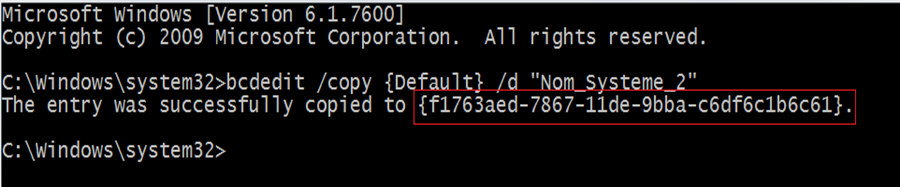Guide pas à pas - Boot sur VHD - Rajouter la prise en charge d’un VHD au gestionnaire de démarrage
Pour terminer sur le boot sur VHD et pour compléter mes trois précédents posts sur le sujet
Rajouter la prise en charge du démarrage VHD (boot sur VHD) sur une machine Windows Vista ou Windows Server 2008
Comment installer Windows 7 en boot VHD sur une machine neuve (boot VHD natif)
Voici maintenant quelques explications sur la façon de déployer d’autres systèmes d’exploitation en démarrage sur VHD une fois le gestionnaire de démarrage mis à jour.
Pour cela, il suffit pour cela de copier le(s) fichier(s) .vhd sysprepé(s) en question sur le disque c:\ ou tout autre disque de la machine ( en prenant en compte que le disque ne soit pas chiffré (bitlocker)) et de rajouter au menu de démarrage les entrées correspondantes à ce(s) nouveau(x) VHD à l’aide de l’outil BCDedit et des commandes suivantes
Rajouter une entrée dans le menu de démarrage en copiant l’entrée par défaut
Copiez {GUID} de la sortie de la ligne de commande précédente (y compris les accolades, à utiliser dans les étapes suivantes).
Définissez les options de device et osdevice pour l'entrée de démarrage VHD créée. À partir d'une invite de commandes, tapez :
bcdedit /set {guid} device vhd=[locate]\nom_fichier.vhd
bcdedit /set {guid} osdevice vhd=[locate]\nom_fichier.vhd
exemple :
bcdedit /set {f1763aea-7867-11de-9bba-c6df6c1b6c61} device vhd=[C :]\mon-dossier\win7.vhd
bcdedit /set {f1763aea-7867-11de-9bba-c6df6c1b6c61} osdevice vhd=[C :]\mon-dossier\win7.vhd
Certains systèmes x 86 nécessitent une option de configuration de démarrage pour le noyau afin de détecter certaines informations sur le matériel. À partir d'une invite de commandes, tapez :
bcdedit /set {guid} detecthal on